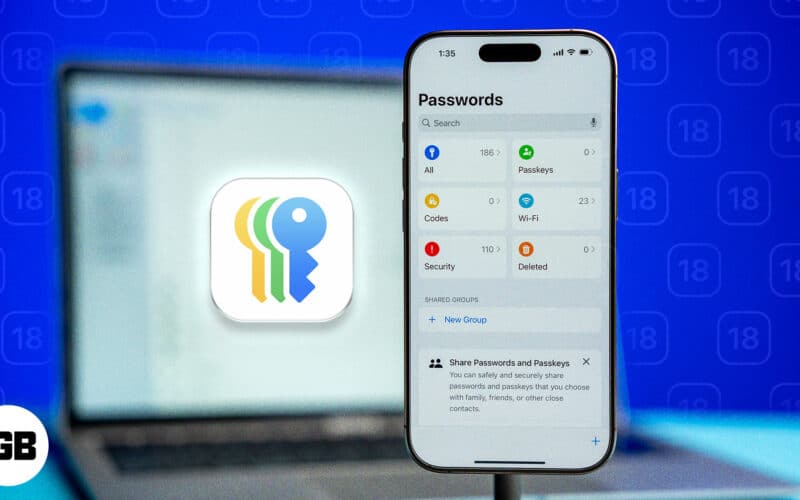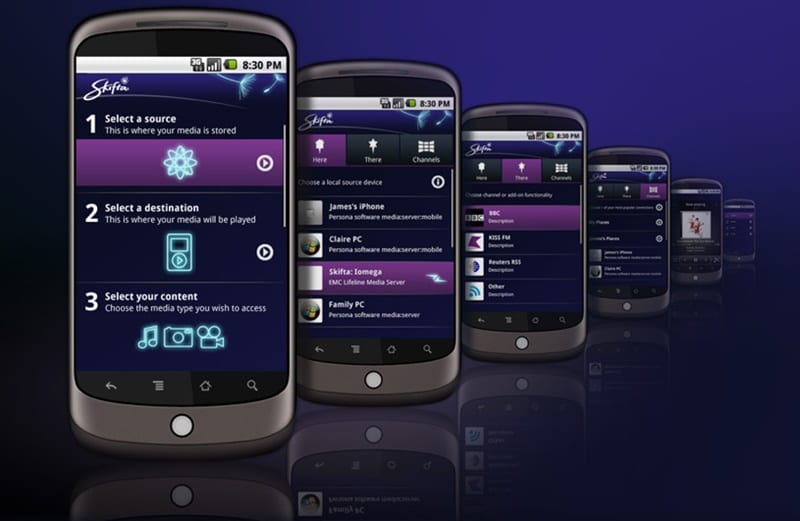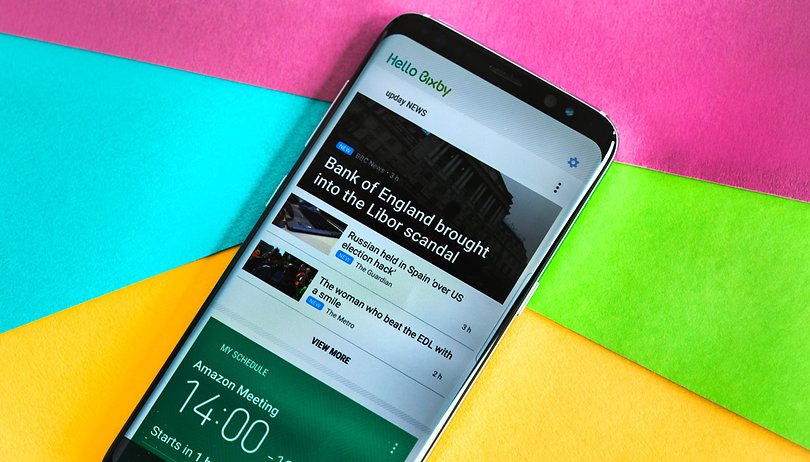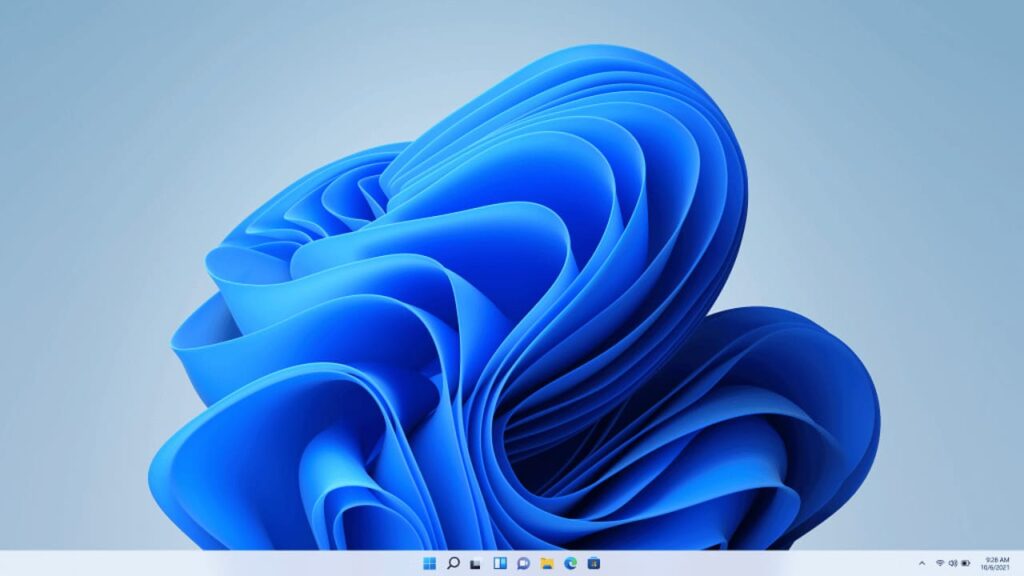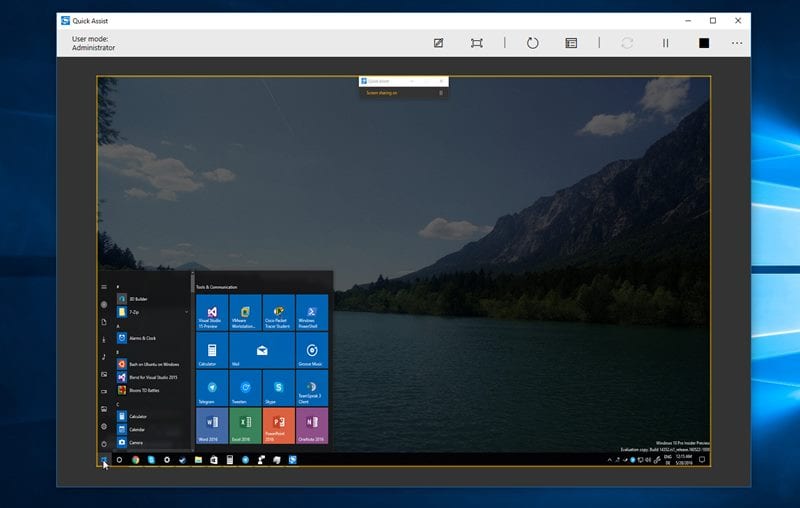
Nyní můžete vzdáleně odstraňovat problémy s počítačem se systémem Windows přítele bez jakéhokoli dalšího softwaru s pomocí vestavěných funkcí vašeho operačního systému Windows pro vzdálený přístup k počítači a řešení problémů, takže se podívejte na kompletní průvodce popsaný níže, abyste mohli pokračovat.
Zjistili jste, že váš přítel má nějaký problém se svým počítačem a vy víte o jeho opravě, zatímco svému kamarádovi, který není technicky zdatný, to nedokážete vysvětlit. Byli jste daleko od toho, že se k němu váš přítel nemůže dostat a osobně mu pomoci vyřešit jeho problémy, ale opravdu potřebuje vaši podporu pro řešení problémů. Mějte na paměti, že počítač přátel běží na operačním systému Windows, měli byste si uvědomit, že nyní můžete snadno odstraňovat jakékoli problémy s počítačem přátel pouze prostřednictvím vzdáleného přístupu. Můžete být zmateni, jak to lze udělat, ale pamatujte, že to můžete snadno udělat pomocí jednoduché metody. Zde v tomto článku vám poskytneme postup, pomocí kterého můžete skutečně odstraňovat problémy s jakýmkoliv vzdáleným počítačem se systémem Windows pouze pomocí síťového připojení nebo můžete říci na dálku. Nyní, pokud se chcete dozvědět o této metodě, nemějte obavy, protože jste na konci úvodu k tomuto článku a po něm vás začneme informovat o celém vzdáleném postupu odstraňování problémů s přáteli PC!
Jak vzdáleně odstraňovat problémy s počítačem se systémem Windows přítele bez dalšího softwaru
Metoda je poměrně jednoduchá a snadná a pro pokračování stačí postupovat podle jednoduchého průvodce krok za krokem, který je popsán níže.
Kroky pro vzdálené řešení problémů s počítačem se systémem Windows přítele bez dalšího softwaru:
#1 Aplikace Quick Assist je vestavěná funkce Windows 10, která pomáhá vytvořit virtuální nebo síťové připojení mezi dvěma zařízeními, která obě běží na stejné platformě, tj. pouze Windows 10. Prostřednictvím tohoto připojení může uživatel na jedné straně ovládat zařízení na druhé straně, aniž by musel přistupovat k oběma zařízením současně.
#2 Počínaje touto metodou musíte otevřít aplikaci Quick Assist v systému Windows 10. Chcete-li tuto aplikaci otevřít, nejprve přejděte na možnost Start systému Windows a poté prostřednictvím možností, které se objeví, vyberte Příslušenství systému Windows. Znovu se dostanete na obrazovku s možnostmi, kde si můžete vybrat aplikaci Quick Assist nebo funkci. Tím se na vašem zařízení spustí Quick Assist.
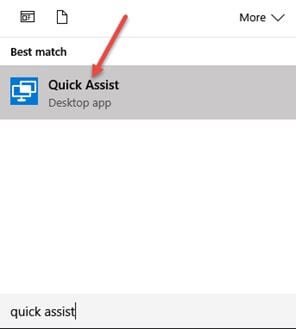
#3 Ve vyskakovacím okně, které se objeví, zaškrtněte možnost Poskytnout pomoc. Je to proto, aby se počítač dostal do druhého zařízení a spojil se s ním, nebo aby byly ostatní počítače připojeny k vašemu Windows. Jednoduše to udělejte a pak se vám na obrazovce objeví jakýsi unikátní kód, jehož platnost vyprší za dalších deset minut. Poznamenejte si tento kód a do 10 minut jej odešlete svému příteli, aby bylo možné navázat spojení na druhém počítači.
#4 Na druhé straně musí osoba otevřít aplikaci Quick Assist a poté vyplnit kód přenesený druhou osobou. To by pak vytvořilo spojení mezi dvěma počítači a jeden by mohl ovládat všechny funkce a funkce druhého počítače, které budou všechny zobrazeny na displeji. Pokud nejste schopni vytvořit spojení mezi 10 minutami od generování kódu, můžete kód snadno vygenerovat znovu opakováním procesu. To je vše, nyní můžete ovládat zařízení svého přítele a pak jej snadno odstraňovat!
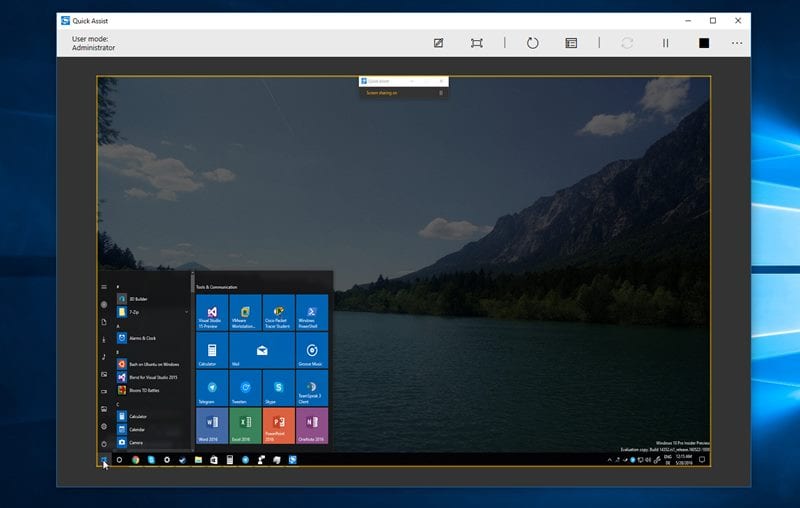
Dokončením tohoto článku jste nyní v bodě, kde jste si již přečetli o celé metodě vytváření vzdáleného přístupu k jinému počítači se systémem Windows a poté odstraňovali případné problémy. Věříme, že po přečtení všech článků byste nyní měli celý proces k dispozici a budete jej moci aplikovat sami. Pro uživatele však platí, že ti, kteří tuto metodu neznali, na ní musí pracovat, zatímco uživatelé, kterým zbyly problémy s článkem, je třeba podpořit, a my všichni jsme tu pro vaši podporu. Stačí vyjádřit své problémy do pole pro komentáře níže a my se pokusíme vyřešit vaše problémy co nejdříve. Doufáme, že se vám tento článek líbil a získali jste z něj úžasné znalosti, pokud ano, zkuste nám prosím pomoci sdílet tento článek s velkým počtem lidí, abychom získali publikum a také veškerou vaši podporu!